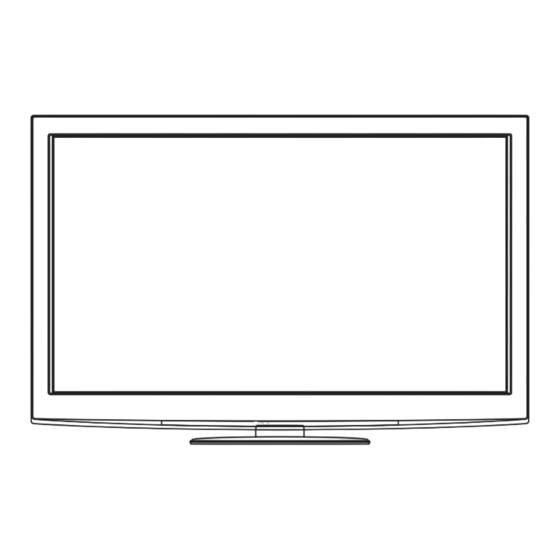
Publicité
Liens rapides
Publicité

Sommaire des Matières pour Panasonic Viera TX-P42GT20E
- Page 1 MARQUE: PANASONIC REFERENCE: TX-P42GT20E/3D CODIC: 3353486...
- Page 2 Veuillez lire soigneusement ce mode d’emploi avant d’utiliser ce produit, puis conservez-le en lieu sûr. Les images présentées dans ce mode d’emploi ne sont données qu’à titre illustratif. Veuillez vous reporter à la Garantie Pan Européenne si vous devez contacter votre revendeur Panasonic local pour obtenir de l’aide.
- Page 3 Des frais supplémentaires peuvent être facturés selon le prestataire de services. ● La compatibilité avec les futurs services DVB n’est pas garantie. ● Vérifiez les dernières informations concernant les services disponibles sur le site Web suivant. (uniquement en anglais) http://panasonic.jp/support/global/cs/tv/...
- Page 4 à ce ● Afficher l’écran d’un ordinateur sur le téléviseur ··· 58 contenu. Panasonic n’a aucune autorité quant à et ne peut ● Réglages Avancés de l’Image ······························ 60 vous octroyer cette permission et décline explicitement tout droit, compétence ou intention d’obtenir une telle permission...
- Page 5 électrocution.) Le téléviseur risquerait de tomber ou de basculer. ● Confiez tout travail de vérification, réglage ou réparation à votre revendeur Panasonic. Ne pas exposer à la pluie ou à N’utilisez que les piédestaux / une humidité excessive équipements de montage...
- Page 6 Attention ■ ■ Avant de nettoyer le téléviseur, débranchez Ne bloquez pas les trous d’aération arrière ● la fiche du cordon d’alimentation Une ventilation recouverte par des rideaux, journaux, ● serviettes, etc… peut entraîner la surchauffe, un Nettoyer un appareil sous tension présente un risque incendie ou un choc de courant électrique.
- Page 7 Gardez ces pièces hors de portée des jeunes enfants. Accessoires en option Veuillez contacter votre revendeur Panasonic le plus proche pour acheter les accessoires en option recommandés. Pour plus de détails, veuillez consulter le manuel des accessoires en option.
- Page 8 Fixer / retirer le piédestal Avertissement Ne démontez pas ni ne modifiez le pied. ● Sinon, I’appareil pourrait tomber et être abîmé, ce qui pourrait causer des blessures. Attention N’utilisez aucun autre téléviseur ou afficheur. ● Sinon, I’appareil pourrait tomber et être abîmé, ce qui pourrait causer des blessures. N’utilisez pas le piédestal s’il est tordu, fissuré...
- Page 9 Identifier les commandes Télécommande ■ Mise en place et retrait des piles de la télécommande Tirez pour Fermez ouvrir Respectez la Crochet polarité (+ ou -) Attention ● Une installation incorrecte peut causer la fuite des piles et provoquer de la corrosion, ce qui endommagera la télécommande.
- Page 10 Téléviseur Capteur de signal de télécommande ● Ne placer aucun objet entre la télécommande et le capteur de télécommande de la TV. Capteur C.A.T.S. (système de suivi automatique du contraste) ● Détecte la luminosité pour régler la qualité d’image lorsque l’option “Mode Eco”...
- Page 11 Raccordement de base Les appareils externes et les câbles illustrés ne sont pas fournis avec ce téléviseur. Assurez-vous que le téléviseur est débranché de la prise secteur avant de connecter ou de déconnecter tout fil. Lorsque vous débranchez le cordon d’alimentation, vous devez absolument débrancher d’abord la fiche du cordon d’alimentation de la prise de courant.
- Page 12 Exemple 2 Exemple 3 Raccorder un enregistreur DVD Raccorder un enregistreur DVD ou un magnétoscope, et un ou un magnétoscope, et un lecteur décodeur de télévision par câble Téléviseur, enregistreur DVD / magnétoscope Téléviseur, enregistreur DVD ou magnétoscope, et lecteur et décodeur de télévision par câble Arrière du téléviseur Antenne...
- Page 13 Configuration automatique Recherchez et mémorisez automatiquement les programmes de télévision. ● Ces étapes ne sont pas nécessaires si votre revendeur a procédé à la configuration. ● Effectuez les connexions (p. 10 et p. 11) et les réglages (si nécessaire) sur l’appareil raccordé avant de lancer la configuration automatique.
- Page 14 La configuration auto varie suivant le pays sélectionné. ● Mode recherche DVB-S Mode recherche sélectionnez le mode Toutes les chaînes Chaînes gratuites validez ● Recherche satellite DVB-S Configuration automatique DVB-S Analogue Scan Satellite Contrôle LNB2 Analogue Scan Progression 100% Cette opération prendra jusqu'à 40 minutes. Satellite Astra 19.2°E Hot Bird 13°E...
- Page 15 Configuration automatique Configurez la connexion au réseau local sans fil Configurez la connexion LAN sans fil afin d’activer les fonctions de service réseau (p. 74). (Si vous ne voulez pas utiliser les fonctions de connexion sans fil ou de services réseau, ignorez cette étape.) ●...
- Page 16 Sélectionnez “Maison” Sélectionnez l’environnement “Maison” à utiliser dans votre foyer. ■ Sélectionnez votre environnement Environnement de visionnement “Magasin” Maison Magasin sélectionnez (uniquement pour un affichage en magasin) L’environnement de visionnement “Magasin” validez est un mode de démonstration qui explique les principales fonctions de ce téléviseur.
- Page 17 Regarder la télévision Allumez le téléviseur (Appuyez pendant environ 1 seconde) ● L’interrupteur d’alimentation doit être activé. (p. 9) INPUT Sélectionnez le mode MENU ASPECT accédez Sélection TV EXIT DVB-S DVB-C sélectionnez DVB-T Analogique ● Les modes sélectionnables varient en fonction des chaînes mémorisées (p. 12). ●...
- Page 18 ■ Autres fonctions pratiques Verrouillage HOLD Fige ou défige l’image Affichez la bannière d’informations Affichez la bannière d’informations ● Apparaît aussi lorsque vous changez de chaîne Catégorie ● Position et nom de la chaîne Pour changer la catégorie Bleu Type de chaîne (Radio, Données, HDTV, etc.) Heure actuelle Exemple (DVB) :...
- Page 19 Regarder la télévision Affichez les sous-titres Affichez ou cachez les sous-titres (si disponibles) STTL ● Pour changer la langue de DVB (si disponible) “Sous-titres préférés” (p. 38) Remarque ● Si vous appuyez sur la touche STTL en mode analogique, le téléviseur permute sur le service de télétexte et ouvre votre page favorite (p.
- Page 20 Afficher les réglages disponibles pour l’état courant ● Pour modifier OPTION Vérifier ou modifier instantanément l’état actuel modifiez sélectionnez Multi-vidéo (mode DVB) Langue télétexte Permet de sélectionner l’image (si disponible) Définit la langue de télétexte ● Ce réglage n’est pas mémorisé ; le réglage par Configuration (p.
- Page 21 Utiliser le guide des programmes Guide TV — Le guide électronique des programmes (EPG) présente à l’écran une grille des programmes actuellement transmis et des émissions à venir pour les sept prochains jours (suivant le diffuseur). ● Cette fonction varie suivant le pays sélectionné (p. 12). ●...
- Page 22 ■ Autres fonctions utiles Afficher les détails du programme (mode DVB) Sélectionnez le programme Affichez les détails Guide TV: Paysage Mer 28.10.2009 10:46 ● Mer 28.10.2009 DIY SOS Appuyez de nouveau BBC ONE sélectionnez 20:00 - 20:30, 30 Min. pour revenir au guide Détails des programmes.
- Page 23 Afficher le télétexte Les services de télétexte consistent en informations de texte fournies par les diffuseurs. Les fonctions peuvent varier suivant les diffuseurs. Qu’est-ce que le mode FLOF (FASTEXT) ? En mode FLOF, quatre sujets de couleurs différentes apparaissent au bas de l’écran. Pour obtenir plus d’informations sur l’un de ces sujets, appuyez sur la touche de couleur correspondante.
- Page 24 INDEX Revenez à la page d’index principal INDEX Accédez à une page favorite Affichez une page favorite mémorisée ● Ouvrez la page associée à la touche bleue (mode Liste). STTL ● Le réglage d’usine est “P103”. Affichez dans plusieurs fenêtres Regardez la télévision et le télétexte dans deux fenêtres en même temps MENU (appuyez deux fois)
- Page 25 Regarder les appareils raccordés aux entrées externes Raccordez l’appareil externe (Magnétoscope, appareil DVD, etc.) pour le visionner via l’entrée. ● Pour raccorder l’appareil p. 10, 11 et p. 92 La télécommande peut prendre en charge l’exécution de certaines fonctions de l’appareil externe sélectionné. Allumez le téléviseur ■...
- Page 26 Enregistrement Lancez l’enregistrement ■ Changer le code suivant le type d’appareil Chaque type d’appareil Panasonic possède son propre code de télécommande. Changez le code en fonction de l’appareil que vous désirez commander. DVD/VCR Réglez sur la position “DVD/VCR” Appuyez de manière continue pendant l’exécution des commandes suivantes...
- Page 27 Visionnement d’images 3D Vous pouvez profiter des images en 3D avec des contenus ou des programmes correspondant à l’effet 3D en portant les lunettes 3D (accessoire en option p. 6). ● Pour l’utilisation et le port des lunettes 3D, veuillez lire le manuel des lunettes 3D. Ce téléviseur prend en charge les formats 3D “Trame séquentielle ∗...
- Page 28 Utilisation des lunettes 3D ● Avant d’utiliser les lunettes 3D,assurez-vous qu’aucun objet cassable ne se trouve à proximité de l’utilisateur afin d’éviter toute blessure ou tout dégât accidentel. ● Retirez les lunettes 3D avant de vous déplacer afin d’éviter de tomber blessure accidentelle. ●...
- Page 29 Visionnement d’images 3D Pour visionner des images en 3D Pour afficher du contenu au format de trame séquentielle (par exemple, Blu-ray Disc compatible 3D, etc.) avec un effet 3D Raccordez le lecteur compatible 3D via un câble HDMI (p. 11 et p. 92), puis lisez le contenu. ●...
- Page 30 Plage d’utilisation des lunettes 3D Si les lunettes 3D ne reçoivent pas de signal du téléviseur pendant 5 minutes environ, celles-ci s’éteignent automatiquement. : plage d’utilisation des lunettes 3D Env. 3,2 m Env. Env. 35° 35° 20° 3,2 m 3,2 m Env.
- Page 31 Visionnement d’images 3D Réglages 3D Si les images 3D ne s’affichent pas correctement ou semble inhabituelles, veuillez ajuster et configurer les réglages 3D. Affichez le menu INPUT MENU ASPECT MENU DIRECT TV REC EXIT Sélectionnez “Configuration” accédez Menu principal OPTION Image Configuration sélectionnez...
- Page 32 ■ Lunettes 3D (Désactivé / Activé) Permet de régler le téléviseur en mode 3D ou 2D ● Sélectionnez “Désactivé” pour afficher une image 3D en 2 dimensions sans porter les lunettes 3D. ■ Format d’image 3D (Automatique / Côte à côte / Haut et bas / 2D→3D / Natif) Sélectionne le format d’image 3D approprié...
- Page 33 Utilisation de VIERA TOOLS Vous pouvez accéder facilement à des fonctions spéciales à l’aide de la fonction VIERA TOOLS. Affichez les icônes de la fonction EXIT Sélectionnez une fonction sélectionnez accédez Contrôle VIERA Link Suivez les étapes de la procédure pour chaque fonction ●...
- Page 34 Utiliser les fonctions du menu Les divers menus permettent d’effectuer les réglages de l’image, du son et autres fonctions. Affichez le menu ● Affiche les fonctions réglables INPUT MENU (varie suivant le signal d’entrée) ASPECT MENU DIRECT TV REC Sélectionnez le menu EXIT accédez Menu principal...
- Page 35 Utiliser les fonctions du menu ■ Liste Menu Menu Option Réglages / Configurations (choix disponibles) Mode d’image de base (Dynamique / Normal / Cinéma / THX (Vrai cinéma) / Jeux / Photo / Professionnel1 / Professionnel2) Dans chaque mode image et d’entrée, il est possible d’ajuster et de stocker le contraste, la luminosité, la couleur, la netteté, la teinte, la température de couleur, Couleur vive, le mode Eco, P-NR et 3D-COMB afin de les adapter à...
- Page 36 Menu Option Réglages / Configurations (choix disponibles) Sélectionne le mode de son basique (Musique / Parole / Utilisateur) ● Le mode sélectionné influe sur tous les signaux d’entrée. Musique : Améliore la qualité sonore pour regarder des vidéos musicales, etc. Parole : Améliore la qualité...
- Page 37 Utiliser les fonctions du menu Menu Option Réglages / Configurations (choix disponibles) SPDIF : Un format de fichier de transfert audio standard Sélectionne le réglage initial pour le signal de sortie audio numérique de la borne DIGITAL AUDIO OUT (Automatique / PCM) Automatique : Les signaux Dolby Digital Plus et Dolby Digital sont émis en Sélection SPDIF Dolby Digital Bitstream.
- Page 38 Menu Option Réglages / Configurations (choix disponibles) Éditer les favoris Crée la liste des chaînes DVB-S favorites (p. 45) Liste des chaînes Saute les chaînes DVB-S non désirées ou édite les chaînes DVB-S (p. 45) Configuration auto Règle automatiquement les chaînes DVB-S captées dans la zone (p. 40) Réglage manuel Règle manuellement les chaînes DVB-S (p.
- Page 39 Utiliser les fonctions du menu Menu Option Réglages / Configurations (choix disponibles) Liste des chaînes Saute les chaînes analogiques non désirées ou édite les chaînes analogiques (p. 49) Configuration auto Règle automatiquement les chaînes analogiques captées dans la zone (p. 43) Réglage manuel Règle manuellement les chaînes analogiques (p.
- Page 40 Menu Option Réglages / Configurations (choix disponibles) Active les réglages d’image avancés (Désactivé / Activé) ● Réglez sur “Activé” pour activer les modes “Professionnel1” et “Professionnel2” sous “Mode Image”. ● Réglez sur “Activé” pour afficher les options avancées dans le menu Image - “Réglages Avancé(isfccc) avancés”, “Verrouiller les réglages”...
- Page 41 Refaire le réglage depuis le menu Configuration Chaînes DVB-S Règle automatiquement de nouveau toutes les chaînes DVB-S captées dans la zone. ● Cette fonction est disponible si le réglage de chaîne DVB-S est déjà exécuté. ● Seules les chaînes DVB-S sont réglées de nouveau. ●...
- Page 42 Réglage menu DVB-S Éditer les favoris Liste des chaînes Configuration auto Réglage manuel Actualiser liste chaînes Message nouvelle chaîne Activé Condition du signal Antenne DiSEqC1.0 Configuration LNB Accéder Sélectionnez “Antenne” et réglez Vous pouvez capter plusieurs satellites si vous possédez un système d’antenne à contrôle DiSEqC. ●...
- Page 43 Refaire le réglage depuis le menu Configuration Chaînes DVB-C Règle automatiquement de nouveau toutes les chaînes DVB-C disponibles. ● Cette fonction est disponible si le réglage de chaîne DVB-C est déjà exécuté. ● Seules les chaînes DVB-C sont réglées de nouveau. ●...
- Page 44 Chaînes DVB-T ou analogiques Règle automatiquement de nouveau toutes les chaînes DVB-T ou analogiques captées dans la zone. ● La configuration automatique est disponible si le réglage de chaîne est déjà exécuté. ● Seules les chaînes DVB-T sont réglées de nouveau en mode DVB-T. ●...
- Page 45 Régler et éditer les chaînes (DVB) Vous pouvez régler de nouveau les chaînes ou établir des listes de chaînes favorites, ignorer les chaînes non désirées, etc Sélectionnez DVB-S, DVB-C ou DVB-T p. 16 INPUT Affichez le menu MENU MENU EXIT Sélectionnez “Configuration”...
- Page 46 Établissez la liste de vos chaînes DVB favorites Éditer les favoris Créez vos listes de chaînes favorites pour divers diffuseurs (jusqu’à 4 : Favori 1 à 4). Les listes de favoris DVB sont disponibles sous “Catégorie” dans la bannière d’informations (p. 17) et le Guide des programmes (p.
- Page 47 Régler et éditer les chaînes (DVB) Réglez la chaîne DVB manuellement Réglage manuel Normalement utilisez “Configuration auto” ou “Actualiser liste chaînes” pour régler de nouveau toutes les chaînes DVB. Utilisez cette fonction si le réglage n’a pas été effectué complètement, ou pour ajuster l’orientation de l’antenne ou de l’antenne parabolique.
- Page 48 Affichez un message de notification Message nouvelle chaîne Sélectionne l’affichage ou non d’un message de notification lorsqu’une nouvelle chaîne DVB est trouvée. (Désactivé / Activé) ● La sélection de OK lance “Actualiser liste chaînes”. Nouvelles chaînes trouvées ! Pressez OK pour mettre à jour la liste des chaînes. Pressez EXIT pour ignorer.
- Page 49 Régler et éditer les chaînes (Analogique) Vous pouvez régler de nouveau les chaînes, sauter les chaînes non désirées, éditer les chaînes, etc. Sélectionnez Analogique p. 16 INPUT Affichez le menu MENU MENU EXIT Sélectionnez “Configuration” accédez BACK/ Menu principal RETURN Image Configuration sélectionnez...
- Page 50 Sautez les chaînes analogiques non désirées, éditez les chaînes analogiques Liste des chaînes Vous pouvez cacher les chaînes analogiques non désirées. Les chaînes cachées ne peuvent s’afficher qu’avec cette fonction. Utilisez cette fonction pour sauter les chaînes non désirées. Sélectionnez une chaîne pour l’afficher ou la cacher afficher / cacher Liste des chaînes analogiques ●...
- Page 51 Programmation minuterie Programmation de la minuterie depuis le menu Le menu Programmation de la minuterie permet de choisir les programmes à rappeler ou à enregistrer sur l’enregistreur externe ou le disque dur USB. À l’heure exacte, le téléviseur se règle sur la chaîne correcte même s’il est en mode de veille.
- Page 52 Régler les détails d’événements de la programmation de la minuterie Programmation minuterie Commencez à procéder aux réglages Sélectionnez la fonction (Enr.ext., Enr. DD USB ou Rappel) Enr. ext. / : pour enregistrer le programme sur un enregistreur externe (Enr. ext.) Enr.
- Page 53 Verrouillage parental Vous pouvez verrouiller des chaînes spécifiques ou des bornes d’entrée AV, et superviser leur visionnement. Lorsqu’une chaîne ou une entrée verrouillée est sélectionnée, un message apparaît : la saisie du numéro PIN permet de la visionner. Affichez le menu MENU MENU EXIT...
- Page 54 Supervisez l’accès aux chaînes Verrouillage parental Saisissez le numéro PIN (4 chiffres) ● Saisissez deux fois le numéro PIN lors du premier Verrouillage parental - Saisie du code PIN Veuillez saisir un nouveau code PIN réglage. * * * ● Notez le numéro PIN au cas où...
- Page 55 Noms d’entrée Pour identifier et sélectionner plus facilement le mode d’entrée, vous pouvez nommer chaque mode d’entrée ou sauter les bornes qui ne sont raccordées à aucun appareil. ● Pour sélectionner le mode d’entrée p. 24 Affichez le menu MENU MENU EXIT Sélectionnez “Configuration”...
- Page 56 à tous les services (comme par exemple la télévision payante). Utilisez uniquement le module IC approuvé par le diffuseur. Pour plus d’informations et pour connaître les conditions de service, informez-vous auprès de votre revendeur Panasonic ou des diffuseurs. Attention ●...
- Page 57 Réglage usine Rétablissez les réglages initiaux du téléviseur, c’est-à-dire sans chaînes réglées. Tous les réglages autres que “Association du DD USB” sont réinitialisés (chaînes, image, audio, etc.). Affichez le menu MENU MENU EXIT Sélectionnez “Configuration” accédez Menu principal Image Configuration sélectionnez Sélectionnez “Menu système”...
- Page 58 Mettre à jour le logiciel du téléviseur Il se peut qu’une nouvelle version du logiciel soit parfois disponible en téléchargement, pour améliorer le fonctionnement ou les commandes du téléviseur. Si une mise à jour est disponible, une bannière de notification s’affiche lorsque la chaîne a des informations de mise à jour. ●...
- Page 59 Afficher l’écran d’un ordinateur sur le téléviseur Il est possible d’afficher l’écran de l’ordinateur sur le téléviseur auquel l’ordinateur est raccordé. Vous pouvez aussi écouter le son de l’ordinateur si un câble audio est connecté. ● Pour raccorder l’ordinateur p. 92 Sélectionnez l’entrée externe INPUT ASPECT...
- Page 60 ■ Réglage du menu d’ordinateur ● Pour effectuer les réglages “Utiliser les fonctions du menu” à (p. 33) Menu Option Réglages / Configurations (options) Gain Rouge Réglez la balance des blancs dans la plage de couleur rouge vif. Gain Vert Réglez la balance des blancs dans la plage de couleur vert vif.
- Page 61 Réglages Avancés de l’Image Vous pouvez ajuster et configurer les réglages d’image détaillés pour chaque mode d’entrée et de visualisation. ● Pour utiliser complètement cette fonction, réglez “Avancé(isfccc)” sur “Activé” dans le Menu de Configuration. p. 39 ● Dans le mode entrée PC, certaines fonctions sont disponibles sans régler “Avancé(isfccc)”.
- Page 62 Ajustez les réglages détaillés de l’image Réglages avancés ● Pour effectuer les réglages “Utiliser les fonctions du menu” à (p. 33) Réglages avancés Gain Rouge Gain Vert Gain Bleu Limite Rouge Limite Vert Limite Bleu Gamma Réinitialiser par défaut Réinitialiser Menu Option Réglages / Configurations (choix disponibles)
- Page 63 ● En ce qui concerne la performance, tous les disques durs USB ne sont pas garantis. Vérifiez sur le site Web suivant les disques durs USB qui ont été testés avec ce téléviseur. (uniquement en anglais) http://panasonic.jp/support/global/cs/tv/ Attention ● Associez le DD USB avec ce téléviseur pour pouvoir l’utiliser et faire des enregistrements. Veuillez noter que le DD USB sera formaté...
- Page 64 Associez et configurez le DD USB Configuration du périph Tous les périphériques USB reconnus comme périphériques de stockage seront listés. Vous pouvez uniquement associer des disques durs USB. ● Vous pouvez associer jusqu’à 8 disques durs USB avec ce téléviseur. Cependant, vous ne pouvez choisir qu’un seul DD USB à...
- Page 65 Enregistrement avec DD USB Enregistrer les programmes télévisés sur le DD USB Vous pouvez enregistrer le programme en cours immédiatement en utilisant “Enregistrement une touche”. Vous pouvez aussi enregistrer le programme en cours constamment, pour la période sélectionnée, en utilisant “REW LIVE TV”, afin de pouvoir revenir en arrière ou faire une pause dans le programme en cours. ●...
- Page 66 Enregistrement Direct TV une touche - Enregistrement une touche Tel écrit, tel enregistré Enregistrement immédiat de l’émission en cours sur le disque dur USB. Sélectionnez la durée maximale d’enregistrement (30 / 60 / 90 / 120 / 180 minutes) Le voyant s’allume en orange (clignote) Configuration DD USB lors de l’Enregistrement une touche.
- Page 67 Si vous utilisez une carte miniSD, insérez-la et retirez-la avec l’adaptateur. ● Consultez le site Web suivant pour les plus récentes informations sur les types de carte. (Uniquement en anglais) http://panasonic.jp/support/global/cs/tv/ ● Format de la carte mémoire flash USB : FAT16, FAT32 ou exFAT (Un disque dur USB formaté...
- Page 68 Lancer le lecteur multimédia Insérez la carte SD ou la carte mémoire flash USB ● Pour un disque dur USB associé, assurez-vous que l’état de connexion est “Oui”. p. 63 Passez au lecteur multimédia ● Ceci est effectué automatiquement si une carte SD est insérée. SD CARD INPUT SD CARD...
- Page 69 Utilisation d’un lecteur multimédia Mode Photo Le mode photo lit tous les fichiers d’extension “.jpg” et prend en charge les fichiers MPF (3D) sur la carte SD ou la clé USB. Affichage d’une erreur (images qui n’ont pu être chargées, etc.) INPUT SD CARD Les miniatures de toutes les photos dans la carte SD ou la...
- Page 70 Configuration Photo Configuration du réglage pour le mode photo. Affichez Sélectionnez “Configuration Photo” Sélectionnez les options et validez accédez le menu Menu de configuration Photo Menu principal Musique de fond Type 1 validez Image Image Désactivé MENU Effet de couleur Désactivé...
- Page 71 Utilisation d’un lecteur multimédia Mode Vidéo Pour les carte SD ou les cartes mémoire flash USB Le mode Vidéo prend en charge les formats de fichiers AVCHD, MPEG2, DivX et MKV (Matroska Video). ® L’icône de film est affichée si le Affichage d’une erreur fichier ne peut pas être affiché...
- Page 72 Pour le disque dur USB associé Espace restant sur le disque dur ● Cette valeur peut n’être pas précise selon les conditions. La liste des fichiers du disque dur USB associé est affichée. Lecteur multimédia Enregistrements sur DD USB Capacité restante 500GB (50%) ●...
- Page 73 Utilisation d’un lecteur multimédia Réglages sonores Vous pouvez profiter du son multicanal via un amplificateur raccordé à la borne DIGITAL AUDIO OUT. ■ Pour vérifier ou modifier l’état du son actuel (pendant la lecture) Affichez le Menu options Modifiez le son (si le film comporte plusieurs options de signaux audio) Exemple : ●...
- Page 74 Mode Musique Le mode Musique prend en charge les formats de fichiers MP3 et AAC. Les miniatures des dossiers de musique dans la carte SD ou Lecteur multimédia Musique Visualisation dossier la carte mémoire flash USB sont affichées. INPUT SD CARD ●...
- Page 75 80 à 82 VIERA CAST™ VIERA CAST est une passerelle vers les services Internet propre à Panasonic. En connectant le téléviseur au système Internet, VIERA CAST permet de naviguer l’Internet et de visualiser des photos, des vidéos, la météo, etc. sur l’écran d’accueil de VIERA CAST.
- Page 76 Connexions réseau Si vous le voulez, vous pouvez utiliser uniquement les fonctions DLNA sans utiliser le service réseau à large bande. Pour utiliser les fonctionnalités VIERA CAST, vous avez besoin d’un environnement réseau large bande. ● Si vous ne disposez pas de services réseau à large bande, veuillez consulter votre détaillant pour obtenir une assistance.
- Page 77 Utilisation de services réseau (DLNA / VIERA CAST) Configuration Réseau ● Vérifiez que les connexions sont terminées avant de démarrer la configuration Réseau. “Connexions réseau” (p. 75) Affichez le menu MENU MENU EXIT Sélectionnez “Configuration” accédez Menu principal Image Configuration sélectionnez BACK/ RETURN...
- Page 78 Paramètres réseau pour la connexion au réseau local câblé Ces paramètres sont utilisés pour établir une connexion réseau à l’aide du câble LAN. Sélectionnez “Type de réseau” et réglez sur “Câblé” Configuration Réseau Si vous procédez à une connexion réseau telle Type de réseau Câblé...
- Page 79 Utilisation de services réseau (DLNA / VIERA CAST) Paramètres réseau pour la connexion au réseau local sans fil Ces paramètres sont utilisés pour établir une connexion réseau à l’aide d’un adaptateur réseau sans fil. (Connexion réseau local sans fil) ● Confirmez la clé...
- Page 80 ■ WPS (bouton Push) Appuyez sur le bouton WPS du point d’accès jusqu’à ce que la lumière clignote. WPS (bouton Push) 1) Veuillez appuyer sur le bouton «WPS» sur le Appuyez alors sur le bouton OK pour connecter l’adaptateur réseau sans fil et le point d'accès, jusqu'à...
- Page 81 Utilisation de services réseau (DLNA / VIERA CAST) Utilisation des fonctionnalités DLNA ® ● Vérifiez que la préparation du serveur de média, les connexions réseau et les paramètres réseau sont terminés. “Serveur Media” (p. 74), “Connexions réseau” (p. 75), “Configuration Réseau” (p. 76 à 79) Allumez le téléviseur INPUT Sélectionnez “Serveur Media”...
- Page 82 Pour les fichiers photo ■ Visu. unique - Affichées une à la fois ● Pour afficher / masquer le guide d’utilisation ● Pour utiliser Visu. unique Aller à la photo précédente Rotation 90° (sens contraire des aiguilles d’une montre) Visu. unique Aller à...
- Page 83 Utilisation de services réseau (DLNA / VIERA CAST) Configuration photo (pour les fichiers photo) et Configuration vidéo (pour les fichiers vidéo) Configurez les réglages pour les modes Photo et Vidéo. Affichez Sélectionnez “Configuration photo” Sélectionnez les options le menu ou “Configuration vidéo” et validez accédez Menu de configuration Photo...
- Page 84 ● Les services via VIERA CAST™ sont utilisés par leurs prestataires de services respectifs et le service peut être interrompu temporairement ou définitivement sans préavis. Par conséquent, Panasonic n’offre aucune garantie concernant le contenu ou la continuité des services. ●...
- Page 85 Raccordez l’appareil compatible VIERA Link à la borne HDMI1, HDMI2, HDMI3 ou HDMI4 du téléviseur au moyen d’un câble HDMI. ● Concernant le câble HDMI à utiliser pour raccorder un caméscope HD Panasonic ou un appareil photo LUMIX, consultez le mode d’emploi de l’appareil en question.
- Page 86 ■ VIERA Link (connexions HDMI et de sortie audio) Lecteur Home cinéma Appareil raccordé Lecteur Home cinéma avec Amplificateur avec Blu-ray Disc avec fonction VIERA Link fonction VIERA Link Fonctions fonction VIERA Link Téléchargement prédéfini – – – ∗ ∗ Lecture facile –...
- Page 87 Fonctions de liaison Q-Link VIERA Link Q-Link ■ Préparatifs ● Raccordez un enregistreur DVD ou magnétoscope portant un des logos suivants : “Q-Link”, “NEXTVIEWLINK”, “DATA LOGIC”, “Easy Link”, “Megalogic” ou “SMARTLINK” ● Liaison Q-Link p. 84 ● Utilisez un câble péritel de type “fully wired”. ●...
- Page 88 VIERA Link “ Control™” ∗ ∗Profitez d’une interopérabilité HDMI accrue avec les appareils Panasonic dotés de la fonction “HDAVI Control”. Ce téléviseur prend en charge la fonction “HDAVI Control 5”. Une interface s’établit automatiquement entre le téléviseur et les appareils (enregistreur DIGA, caméscope HD, lecteur Home cinéma, amplificateur, etc.) que vous raccordez au moyen de câbles...
- Page 89 Fonctions de liaison Q-Link VIERA Link ■ Fonctions disponibles Réduisez la consommation inutile d’énergie en mode de veille Veille Eco énergie Pour utiliser cette fonction, réglez Veille Eco énergie sur “Activé” dans le menu Configuration “Veille Eco énergie” (p. 36) Pour réduire la consommation d’énergie de l’appareil raccordé...
- Page 90 ■ Fonctions disponibles (Utiliser le Menu VIERA Link) Programme Pause Live TV Pause Live TV Vous pouvez mettre en pause le programme de télévision en direct et poursuivre le visionnement plus tard. Le programme de télévision diffusé en direct sera enregistré sur le disque dur de l’enregistreur DIGA. ●...
- Page 91 Fonctions de liaison Q-Link VIERA Link ■ Fonctions disponibles (Utiliser le Menu VIERA Link) Commandez le menu de l’appareil raccordé à l’aide de la télécommande VIERA Contrôle VIERA Link Vous pouvez commander certaines fonctions de l’appareil raccordé à l’aide de la télécommande du téléviseur (pointez la télécommande vers le capteur de signal du téléviseur).
- Page 92 ■ Fonctions disponibles (Utiliser le Menu VIERA Link) Commande de haut-parleurs Sélection haut-parleurs Vous pouvez commander les enceintes Home cinéma à l’aide de la télécommande du téléviseur (pointez la télécommande vers le capteur de signal du téléviseur). ● Si cela ne fonctionne pas, vérifiez les réglages et l’appareil. “Aperçu des fonctions Q-Link et VIERA Link”...
- Page 93 Appareil externe Ces schémas indiquent nos recommandations pour le raccordement du téléviseur à divers appareils. Pour les autres raccordements, reportez-vous aux instructions qui accompagnent les appareils respectifs, au tableau ci-dessous et aux spécifications (p. 103). Antenne parabolique Pour visionner Câble satellite (Afficher) les disques DVD Appareil HDMI...
- Page 94 Périphérique USB Réseau Arrière du téléviseur Câble USB Internet Moins de Moins de 10 cm 10 cm Câble LAN Modem Concentrateur ou Noyau en ferrite routeur (fourni) Installation du noyau en ferrite Ouvrez Pour visionner les Câble diffusions par câble Tirez les Enroulez deux fois Faites passer le...
- Page 95 Faites régulièrement une copie de secours des données enregistrées, en cas de détérioration ou 24 mm d’altération des données, ou d’un fonctionnement irrégulier du téléviseur. (Panasonic décline toute responsabilité quant à toute détérioration ou tout dommage subi par les données enregistrées.)
- Page 96 DivX À PROPOS DE DIVX VIDEO : DivX est un format vidéo numérique créé par DivX, Inc. Il s’agit d’un appareil officiel DivX Certified qui peut lire ® des vidéos DivX. Consultez le site www.divx.com pour de plus amples informations et outils logiciels pour convertir vos fichiers en vidéos DivX.
- Page 97 Données techniques Tableau des caractères pour les touches numériques Vous pouvez saisir les caractères à l’aide des touches numériques pour les Entrée utilisateur options d’entrée libres. A B C D E F G H J K L M N O P Q R S T Appuyez plusieurs fois sur la touche numérique jusqu’à...
- Page 98 Connexion HDMI HDMI (high-definition multimedia interface) est la première interface audiovisuelle entièrement numérique au monde qui soit conforme à une norme sans compression. Vos pouvez profiter d’images numériques à haute définition et d’un son de qualité supérieure en raccordant le téléviseur à...
- Page 99 • Adaptateur réseau sans fil + Clavier USB Remarque ● Des informations supplémentaires sur les périphériques USB sont disponibles sur le site Web suivant. (Uniquement en anglais) http://panasonic.jp/support/global/cs/tv/ Signal d’entrée affichable COMPONENT (Y, P ), HDMI ∗ Signe : Signal d’entrée pris en charge...
- Page 100 Avant de faire une demande de service ou d’assistance, essayez d’abord de régler le problème en vous reportant à ces instructions simples. Si le problème persiste, contactez votre revendeur Panasonic pour obtenir de l’aide. Un blocage du son, une image gelée ou qui disparaît se produit...
- Page 101 Problème Mesures à prendre ● Réglez sur “P-NR” dans le menu Image (pour éliminer les parasites). (p. 34) ● Image désordonnée, parasites Vérifiez la présence d’appareils électriques à proximité (voiture, motocyclette, lampe fluorescente). ● L’option “Contraste”, “Luminosité” ou “Couleur” du menu Image est- Aucune image ne s’affiche elle réglée sur la valeur minimum ? (p.
- Page 102 HDMI Licensing LLC aux États-Unis et dans d’autres pays. ● HDAVI Control™ est une marque de commerce de Panasonic Corporation. ● “AVCHD” et le logo “AVCHD” sont des marques de commerce de Panasonic Corporation et de Sony Corporation. ● x.v.Colour™ est une marque de commerce. ●...
- Page 103 DiSEqC - Version 1,0 ● Vérifiez les dernières informations concernant les services disponibles sur le site Web suivant. (uniquement en anglais) http://panasonic.jp/support/global/cs/tv/ Entrée d’antenne parabolique Femelle, type F, 75 Ω Entrée d’antenne VHF / UHF Conditions de Température : 0 °C à 35 °C fonctionnement Humidité...
- Page 104 AV1 (borne péritel) Borne à 21 broches (entrée audio/vidéo, sortie audio/vidéo, entrée RVB, Q-Link) Borne à 21 broches (entrée audio/vidéo, sortie audio/vidéo, entrée RVB, entrée S-Vidéo, AV2 (borne péritel) Q-Link) 1,0 V[c-c] (75 Ω) VIDEO RCA à broche × 1 AUDIO L - R RCA à...






